标签:href rpm 从dns服务器 storage ati nes arch enable cmake
1、简述DNS服务器原理。2、搭建主-辅服务器并实现智能DNS。
-->1-配置主DNS服务器;yum -y install bind
更改配置文件:/vim /etc/named.conf
// listen-on port 53 { 127.0.0.1; }; --注释掉,让本机所有地址都可以转发53
// allow-query { localhost; }; -- 注释掉。允许所有人通过本机进行解析
dnssec-enable no;
dnssec-validation no; --关闭dns加密安全
allow-transfer {192.168.10.10;}; --配置主从同步至允许从服务器获取所有文件数据信息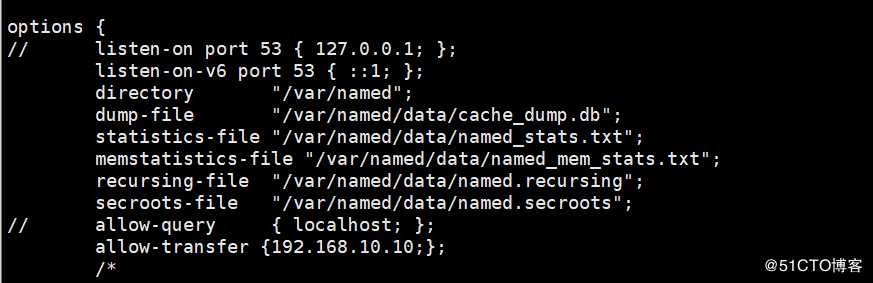
-->2-增加正向zone域文件;vim /var/named/room.com.zone --注意属主属组权限;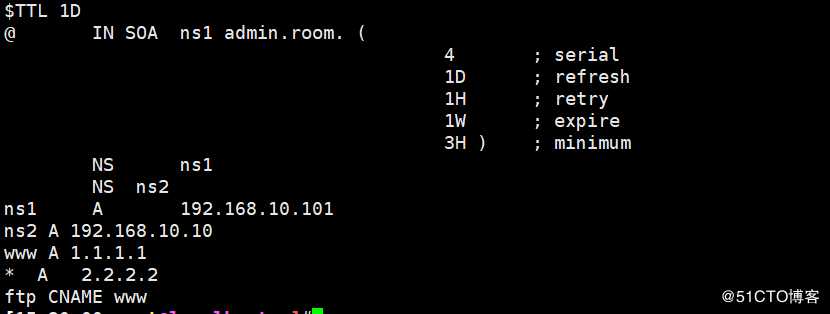
并指定从服务器地址;
-->3-配置zone域文件指向路径;vim /etc/named.rfc1912.zones 
完成后启动服务;systemctl start named
-->4-配置从DNS服务器;yum -y install bind
1-配置zone域文件路径;
zone "room.com" { --主域名要一致
type slave; --类型更改为从
masters {192.168.10.101;}; --添加主DNS地址
file "slaves/room.com.zone.slave"; --设置同步文件路径
-->5-更改从服务器的配置文件;vim /etc/named.conf
// listen-on port 53 { 127.0.0.1; };
// allow-query { localhost; };
allow-transfer {none;}; --从服务
dnssec-enable no;
dnssec-validation no;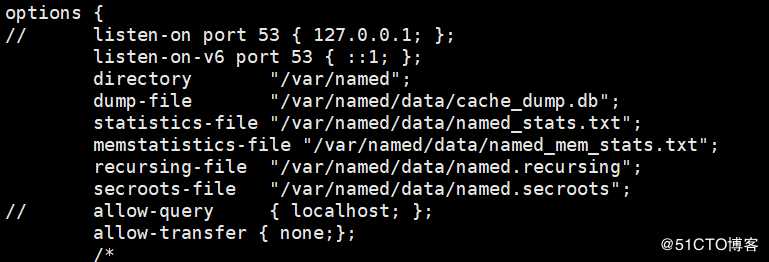
-->6-主从配置完成启动从服务器,并测试;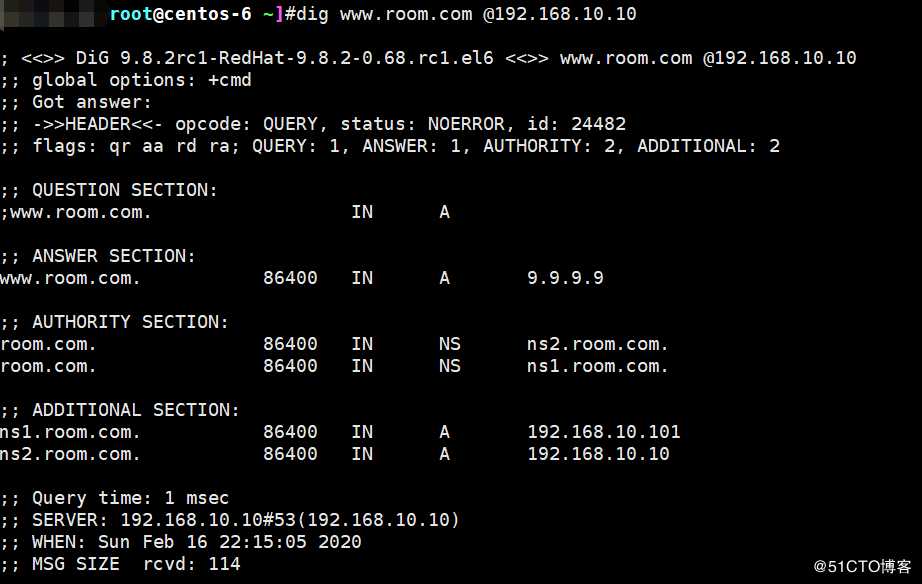

查看成的zone;
-->7-配置智能DNS;
view就是将不同IP地址段发来的查询响应到不同的DNS解析。
1-在主从完成后,在主服务器更改配置文件;vim /etc/named.conf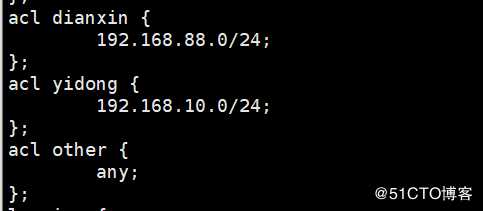
匹配相关的网段流量;
2-增加zone文件内容和配置路径;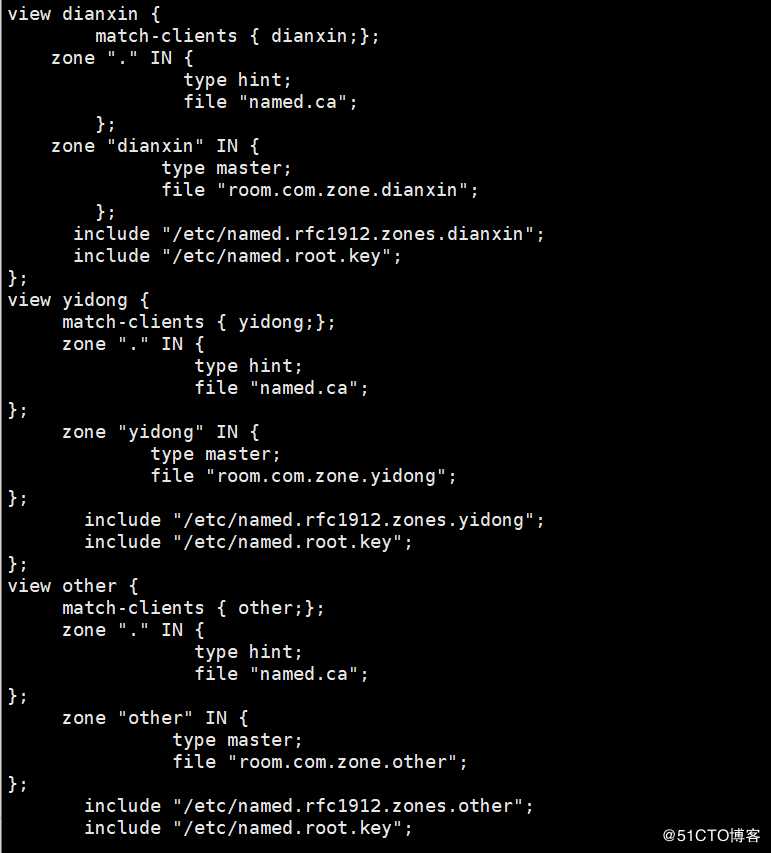
3-创建相关的文件,首先配置域(zone);cd /var/named/ --注意权限;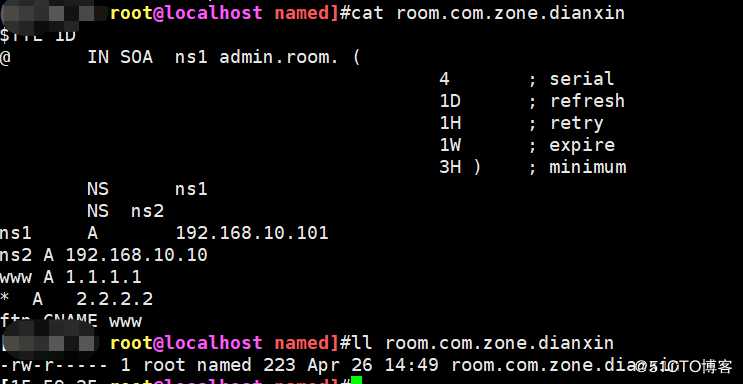
4-创建zone文件路径;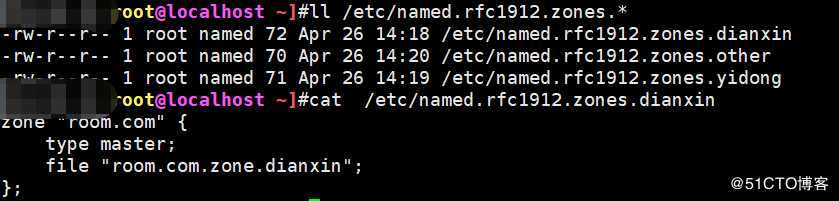
注:保持主域名同步;
启动服务并同步数据;
5-检查数据并测试;
named-checkconf 和 named-checkzone 进行检查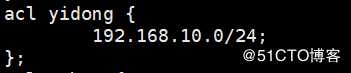
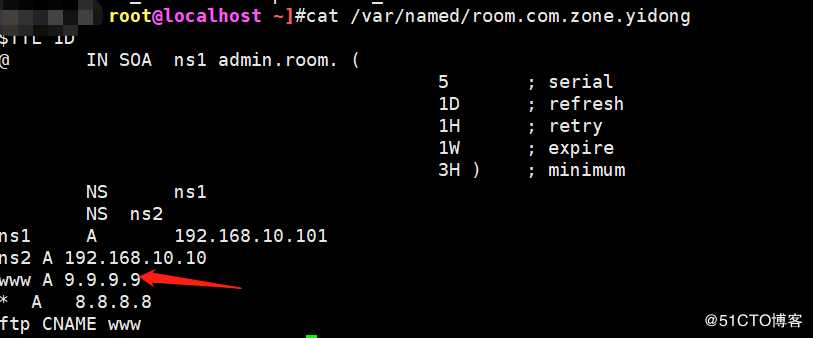
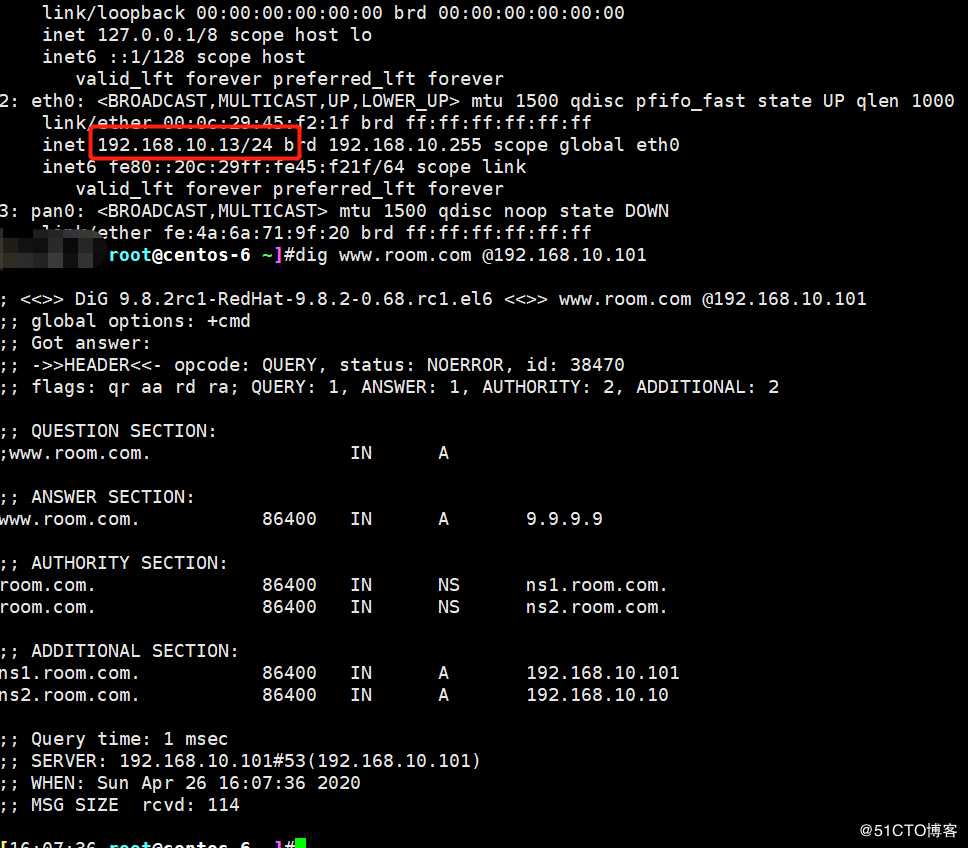
测试成功:
3、编译安装Mariadb,并启动后可以正常登录;
-->1-磁盘分区:fdisk /dev/sda
-->2-创建文件系统并挂载:mkfs.xfs /dev/sda4
mount /dev/sda4 /data
-->3-安装编译需要的rpm;
yum -y install bison bison-devel zlib-devel libcurl-devel libarchive-devel boost-devel gcc gcc-c++ cmake ncurses-devel gnutls-devel libxml2-devel openssl-devel libevent-devel libaio-devel
-->4-下载源码:wget https://downloads.mariadb.org/interstitial/mariadb-10.3.22/source/mariadb-10.3.22.tar.gz/from/http%3A//mirrors.tuna.tsinghua.edu.cn/mariadb/
-->创建用户和数据目录
useradd –r –s /sbin/nologin –d /data/mysql/ mysql
mkdir /data/mysql
chown mysql.mysql /data/mysql
tar xvf 10.3.22.tar.gz -解压
-->cmake 编译安装;进入解压后的目录;
cmake . \
-DCMAKE_INSTALL_PREFIX=/app/mysql \ --文件安装路径
-DMYSQL_DATADIR=/data/mysql/ \ --数据存放路径
-DSYSCONFDIR=/etc/ \
-DMYSQL_USER=mysql \
-DWITH_INNOBASE_STORAGE_ENGINE=1 \
-DWITH_ARCHIVE_STORAGE_ENGINE=1 \
-DWITH_BLACKHOLE_STORAGE_ENGINE=1 \
-DWITH_PARTITION_STORAGE_ENGINE=1 \
-DWITHOUT_MROONGA_STORAGE_ENGINE=1 \
-DWITH_DEBUG=0 \
-DWITH_READLINE=1 \
-DWITH_SSL=system \
-DWITH_ZLIB=system \
-DWITH_LIBWRAP=0 \
-DENABLED_LOCAL_INFILE=1 \
-DMYSQL_UNIX_ADDR=/data/mysql/mysql.sock \
-DDEFAULT_CHARSET=utf8 \
-DDEFAULT_COLLATION=utf8_general_ci
执行完成没有问题继续下一步;
-->make && make install --安装编译;
完成100%;
-->增加环境变量:vim /etc/profile.d/mysql.sh
PATH=/app/mysql/bin:$PATH
. /etc/profile.d/mysql.sh
--> 生成数据库文件
cd /app/mysql/
scripts/mysql_install_db --datadir=/data/mysql/ --user=mysql
--> 准备配置文件
cp /app/mysql/support-files/wsrep.cnf /etc/my.cnf
-->配置启动脚本:
cp /app/mysql/support-files/mysql.server /etc/init.d/mysqld
-->添加并启动服务;
chkconfig --add /etc/init.d/mysqld
systemctl start mysqld.service
-->查看服务器端口是否起来;默认 3306
ss -ntlp
tcp LISTEN 0 50 :3306 :* users:(("mysqld",pid=27592,fd=14))
标签:href rpm 从dns服务器 storage ati nes arch enable cmake
原文地址:https://blog.51cto.com/14688684/2490520